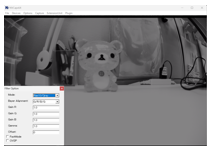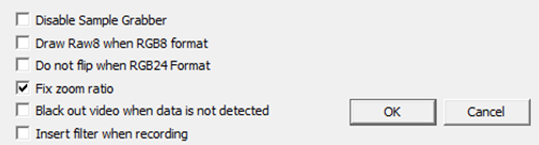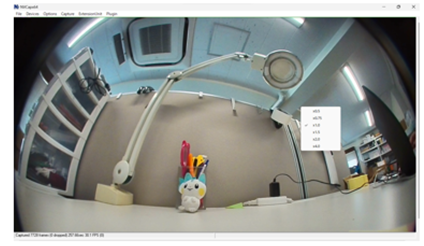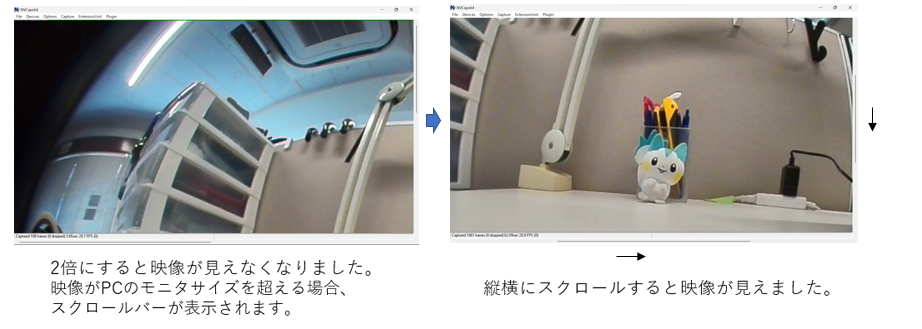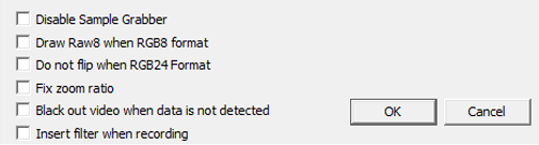技術部アシスタントの倉島です(^^
本日は「NVCap」での映像表示についてご紹介します。
★ NVCapとは…
- Windowsで動作するUVC プレビュー/キャプチャソフト
- 弊社のSVMボード/SVPボードに接続しているカメラの映像を表示できます。

このように接続されている時に使用します。PC --(USB3.0)-- 弊社ボード --- カメラ
1. RAWカメラの表示
YUV/RGBのカメラならカラーで映像表示ができますが、RAWカメラの場合は緑がかった表示となります。
| 使用カメラ |
YUV/RGBカメラ |
RAWカメラ + SVM-06 |
RAWカメラ + SVP-01-U |
| 表示映像 |
 |
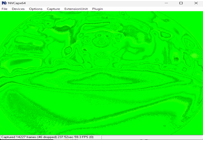 |
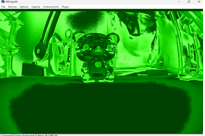 |
このままだと分かりにくいので、NVCapのフィルターでグレーもしくはカラーに変換表示します。
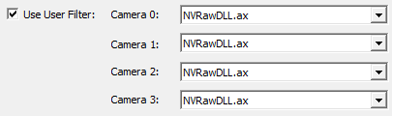
Settings にてNVRawDLL.axを選択してUse User Filterにチェックを入れると画面上にFilter Option ダイアログが表示されて、グレー/カラー表示選択ができます。
NVRawDLL.ax(Filter Option)の詳細記事はこちら
https://www.net-vision.co.jp/tech_blog/blog/20220719.html
Filter Option で Gray設定した後の表示はこうなります。
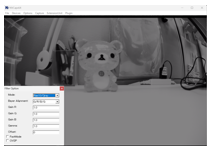
2. 映像の拡大/縮小表示
カメラの映像を確認していると拡大/縮小表示もしたくなると思います。そんな時は下記設定で調整ができます。
【NVCapのアプリサイズを変えずに表示内容だけ拡大/縮小したい時】
Settings の 「Fix zoom ratio」にチェックを入れます。
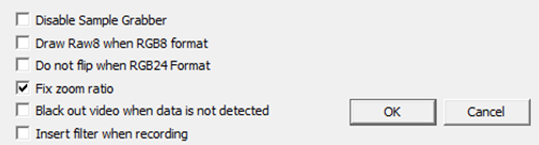
NVCap画面サイズが固定化されます。表示領域を右クリックすると倍率選択ができます。0.5倍 ~ 4倍まで設定ができます。
[1倍]
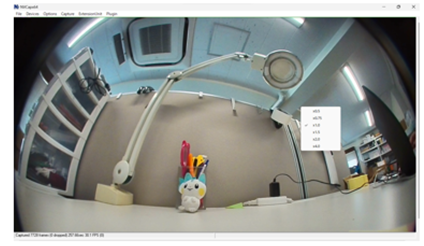
[2倍]
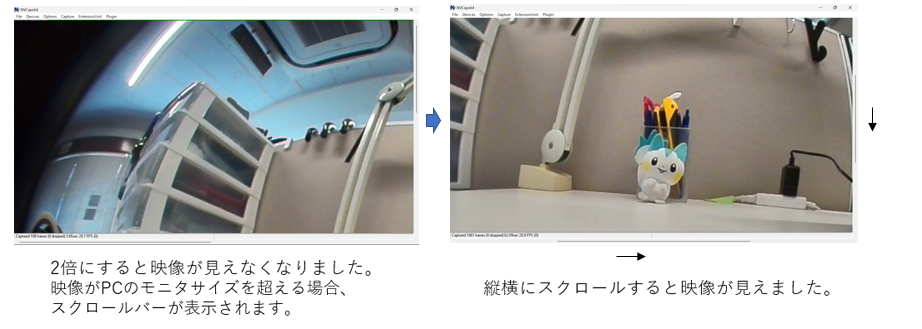
【映像を全画面表示したまま拡大/縮小したい時】
Settings の 「Fix zoom ratio」のチェックを外します。
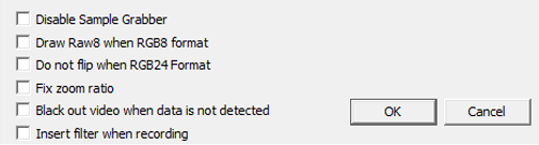
| [1倍] |
[0.5倍] |
 |
| NVCap画面が入力画像サイズと同じサイズになります。右クリックでサイズ変更ができます。 |
今回ご紹介した機能はNVCapのマニュアルにも記載してありますので、ぜひ確認してみてください。
次回は複数のボードを接続した場合のNVCapの表示や、映像録画のやり方をご紹介する予定です。


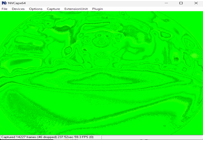
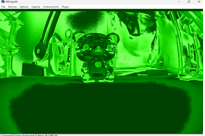
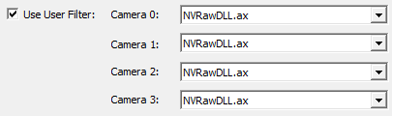 Settings にてNVRawDLL.axを選択してUse User Filterにチェックを入れると画面上にFilter Option ダイアログが表示されて、グレー/カラー表示選択ができます。
Settings にてNVRawDLL.axを選択してUse User Filterにチェックを入れると画面上にFilter Option ダイアログが表示されて、グレー/カラー表示選択ができます。